帝国EmpireCMS前台没有问题,后台登陆空白,打开php错误提示以及数据库连接提示,出现如下错误提示:
Fatal error: Uncaught Error: Call to undefined function mysql_connect() in /www/wwwroot/
解决方案:
当前使用的PHP版本高了,不支持mysql_connect函数,改用PHP 5.6或其以下版本的就好了。
再整理,再出发,人生是一段不休的自我救赎……
帝国EmpireCMS前台没有问题,后台登陆空白,打开php错误提示以及数据库连接提示,出现如下错误提示:
Fatal error: Uncaught Error: Call to undefined function mysql_connect() in /www/wwwroot/
解决方案:
当前使用的PHP版本高了,不支持mysql_connect函数,改用PHP 5.6或其以下版本的就好了。
提示phpMyAdmin配置文件权限错误,不应任何用户都能修改!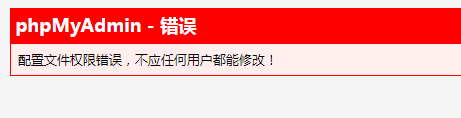
phpmyadmin目录权限有问题,请使用以下命令解决:
chown -R www.www /www/server/phpmyadmin
chmod -R 744 /www/server/phpmyadmin
“首选项”对话框的“系统-网络活动”页面使您可以完全控制网络连接。Altium Designer使用Internet和第三方服务器连接到Altium Cloud和供应商,以搜索更新等。在某些情况或环境下,可能需要离线工作。您可以通过选择/取消选择此页面上列出的功能来禁用特定的网络活动或禁用所有网络活动。
Options/Controls选项/控件
Allowed Network Activities允许的网络活动单击以选中/取消选中您要与其连接/断开连接的每个活动:
您也可以通过单击“允许的网络活动”(在列表顶部)以取消选中所有复选框来完全禁用所有网络连接。要重新连接到所有列出的选项,请再次单击“允许的网络活动”以重新选中所有框。
必须重新启动Altium Designer,任何新的网络活动设置才能生效。
Altium Portal-选中此框以连接到Altium Portal。取消选中此复选框时,Altium Cloud和Global Update Service也会自动取消选中。
Altium Cloud-选中此框可以访问Altium Cloud。在机密或公共WiFi环境中工作时,取消选中此选项可能特别有用。
Data Management Server-如果需要访问数据管理服务器(Vault,Nexus,Workspace等),请选中此框。如果被禁用,您还将与基础架构服务器断开连接以获得许可。
Built-In Browser-如果需要访问在线帮助/搜索功能,请选中此框。
License Server-选中此框以允许所有与许可证服务器相关的流量。
Parts Providers-如果您希望访问零件供应商的服务器,请选中此框。
NanoBoard Firmware-如果您要接收与Altium Designer一起预装的NanoBoard 3000 Firmware的更新,请选中此框。
Global Update Service-选中此框可以自动检查,从全局服务器下载和安装更新。
Sending Crash Reports-如果要将崩溃报告发送到Altium,请选中此框。
Publishing-选中此框可访问您在“数据管理-发布目标首选项”页面中指定的发布目标(用于输出作业)。
Product Improvement-如果您想连接到Altium服务器以参与产品改进计划,请选中此框。
在线升级不行可以下载最新版的程序包手动升级。
在升级之前:
/wp-admin/upgrade.php升级WordPress时由于国内连接WP服务器慢会造成更新中途停止,并在数据库wp_options表中增加core_updater.lock记录,当再次更新时会提示:另一更新正在进行。
这是由于在升级Wordpress时,Wordpress会在数据库wp_options表中增加core_updater.lock记录。如中途打断Wordpress升级,这个记录会留在数据库中。当下次升级时,Wordpress检测到此记录的存在就会返回”另一更新正在进行”。
可通过以下方法解决:
1、通过phpmyadmin或navicat等工具管理Wordpress数据库,在wp_options表中找到core_updater.lock记录并删除。
2、将下面的代码添加到当前主题函数模板 functions.php 中:
global $wpdb;
$wpdb->query("DELETE FROM wp_options WHERE option_name = 'core_updater.lock'");

添加之后,刷新一下网站页面,会自动删除该记录,可以正常升级程序了。该代码运行一次就够了,没有必要留在主题中,用后删除即可。
另外,升级插件如果出现错误,可能会一直显示“正在执行例行维护,请一分钟后回来。”的提示,可以FTP进入在WP程序目录中找到.maintenance文件,删除即可。
在原理图选择design→make schematic library,在生成的元件库里就有了,然后再复制到自己的库里。